简单线性回归
这部分我们使用橙现智能完成一个简单线性回归的任务. 我们首先会建立一个 基准工作流, 此工作流不求好, 只求快. 接着再逐步优化模型.
介绍
任何机器学习的工作都需要有数据和算法. 数据我们可以使用文件小部件, 这里我们要处理的是线性回归, 所以选用线性回归小部件. 我们如何知道此算法在此数据集上的表现如何呢? 我们需要训练模型之后对其测试, 这就需要测试与评分小部件. 如此一来, 我们就知道某一个算法在某一个数据集上的表现了. 这个工作流如下图所示:
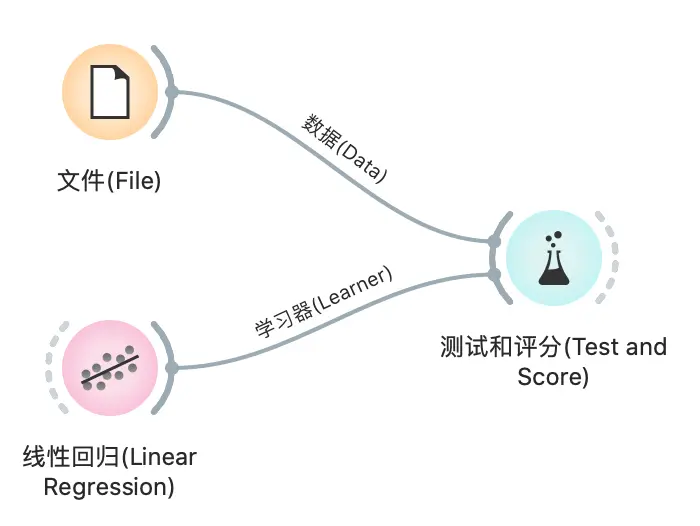
视频教程
基准工作流
搭建工作流
要完成上图的样子, 需要怎样操作呢?
首先, 从“数据”模块中选择文件小部件,单击或者拖入画布
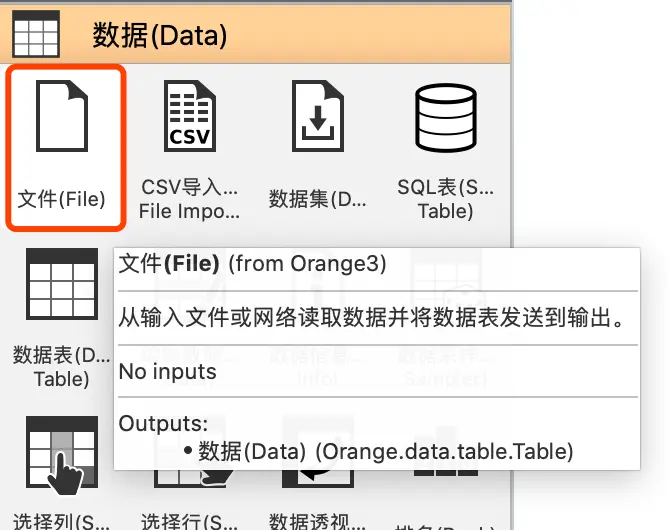
接着双击已拖入画布中的小部件,选择数据源 SalaryData.csv
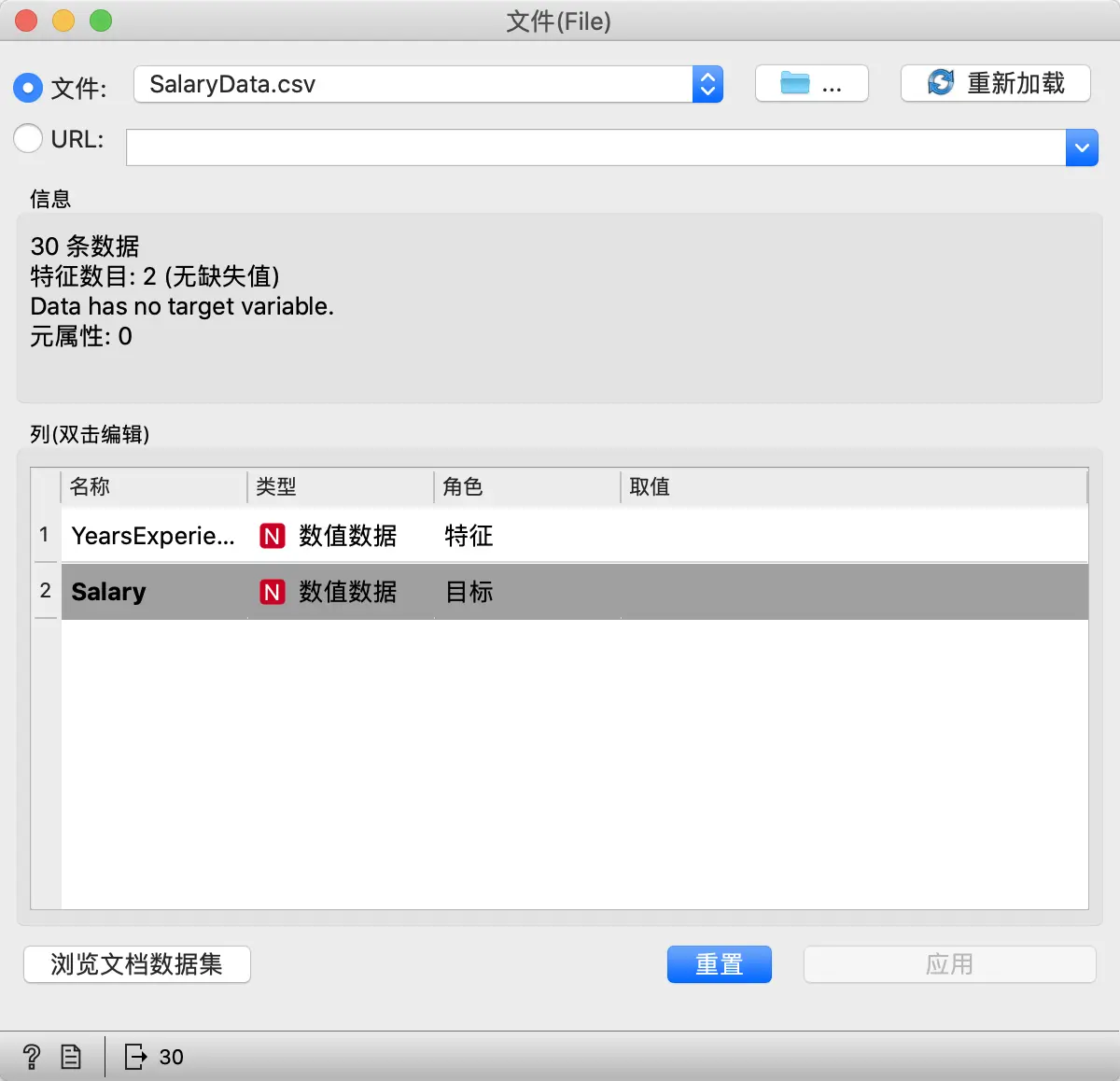
这里注意双击 Salary 不是特征, 而是目标. 如果有误, 则双击对应的“角色”栏目,将其作用改为 目标.
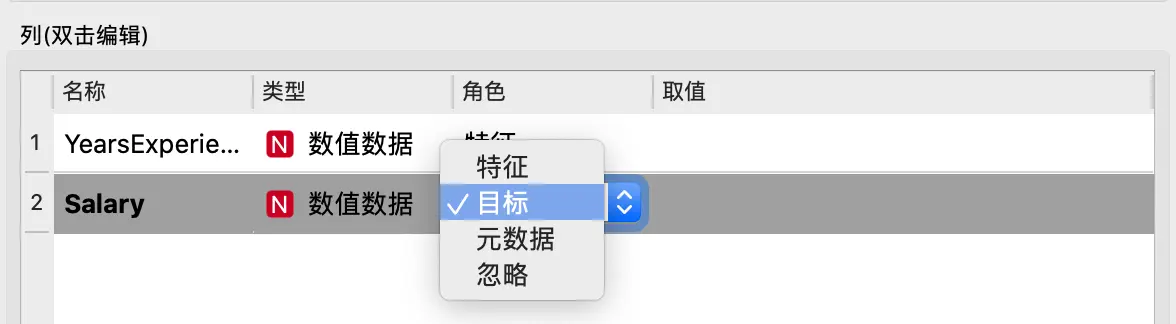
然后在“模型”模块选择线性回归小部件,单击或者拖入画布
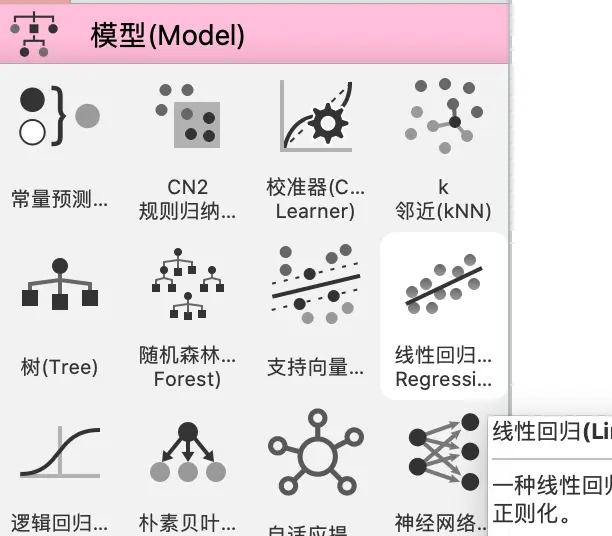
橙现智能 还可以更方便地选取需要的小部件。比如现在我想要继续放置测试与评分,并且想要连接它与其他小部件. 鼠标选中文件小部件的右侧输出端,拖动鼠标到想要放置测试与评分的位置,放开鼠标,在下图所示的搜索框输入“ceshi”(即小部件的汉语拼音),就可以找到测试与评分小部件,选中它即可。
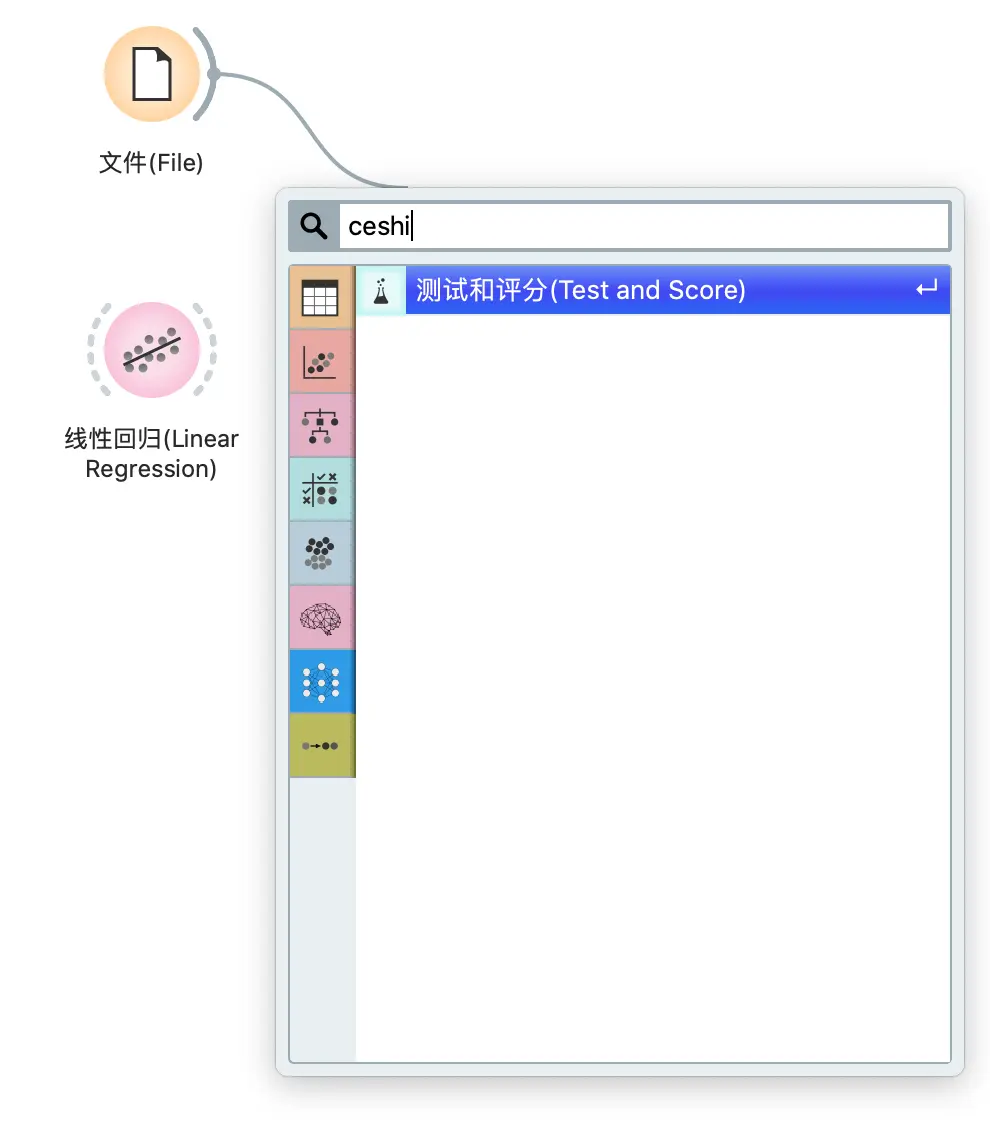
接下来我们还需要连接线性回归与测试与评分. 直接从线性回归的输出或者测试与评分的输入端拖线, 连接到对方即可. 这样我们就可以得到本文开始的工作流.
训练与测试
搭建好基准工作流后, 我们可以双击打开测试与评分查看模型训练与测试的结果, 双击此小部件.
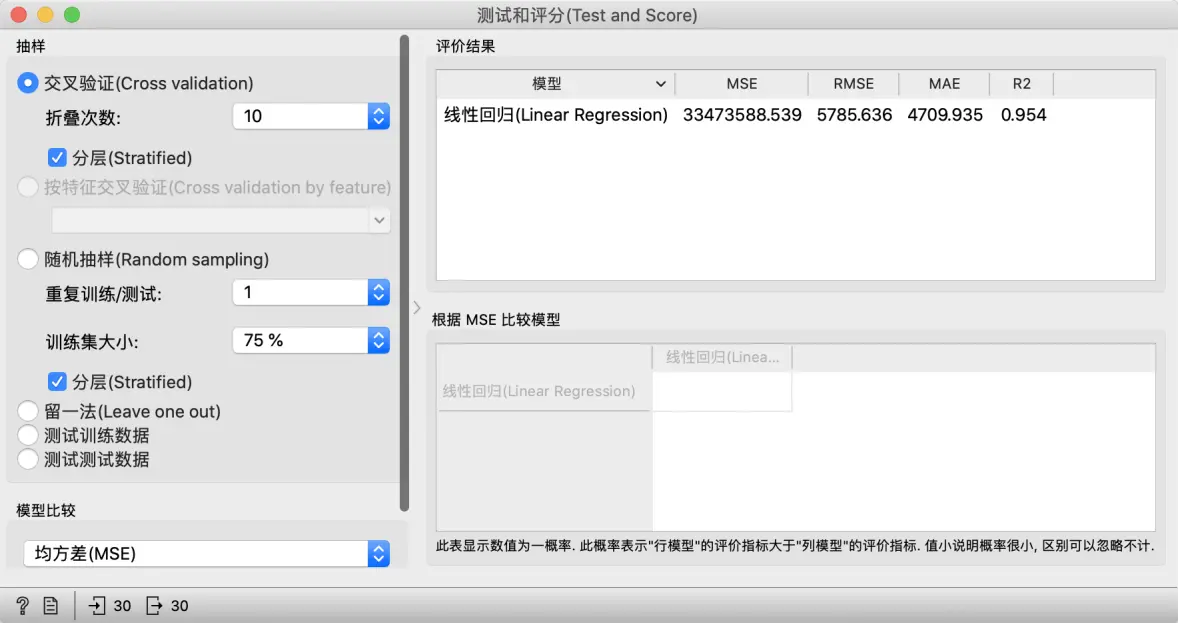
在左侧 评价结果 表中, 我们可以看到几种损失函数和R2, 这样我们就知道模型结果如何了. 但是模型如何训练的呢? 我们可以在左侧 抽样 部分看到. 选择我们自己需要的测试方法即可.
调试模型
当然了, 如果不满意模型, 还可以双击打开线性回归,在其中调试模型参数, 如下图所示.
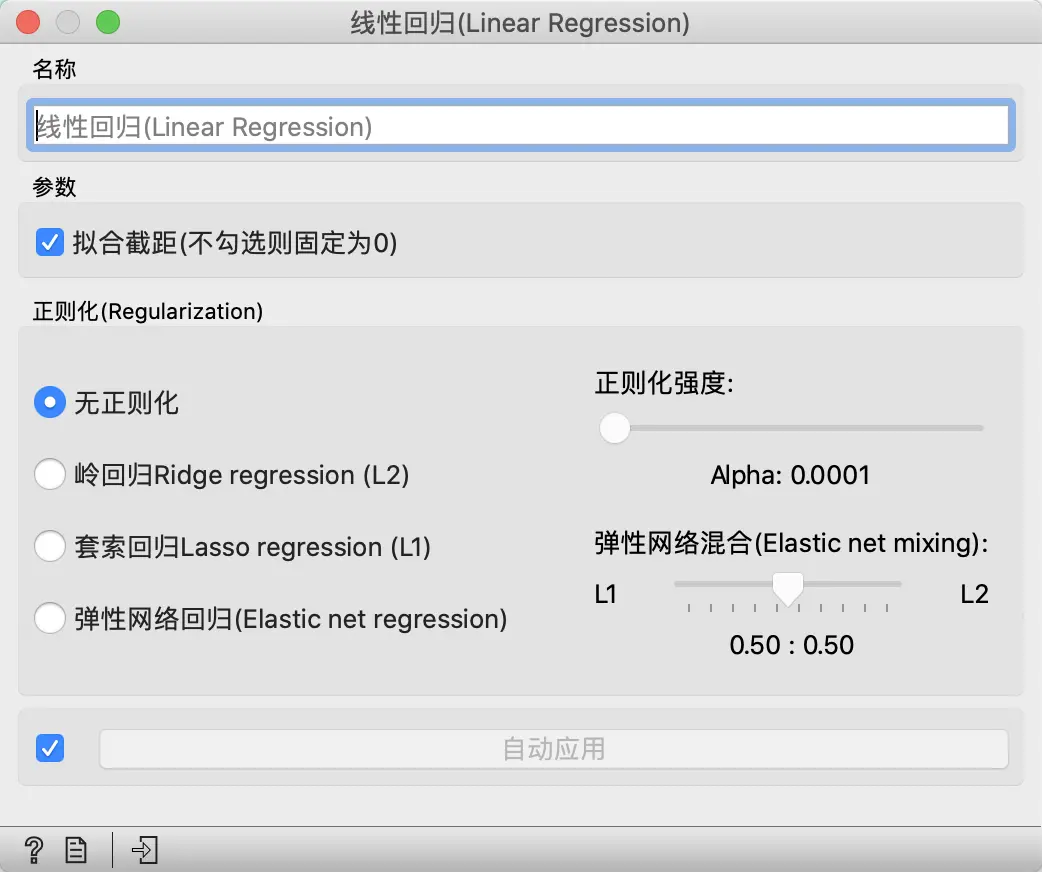
观察数据
使用数据表
以上我们仅仅是完成了一个快速能用(quick and dirty )的工作流, 还谈不上好. 我们现在甚至还完全没有查看数据呢! 想要查看数据, 可以在表格中看, 也可以在图形中看.
我们可以使用数据表查看数据表格. 从文件输出端拖出一条线, 合适位置放开鼠标, 输入框输入 shuju (“数据”的汉语拼音), 即可找到小部件.
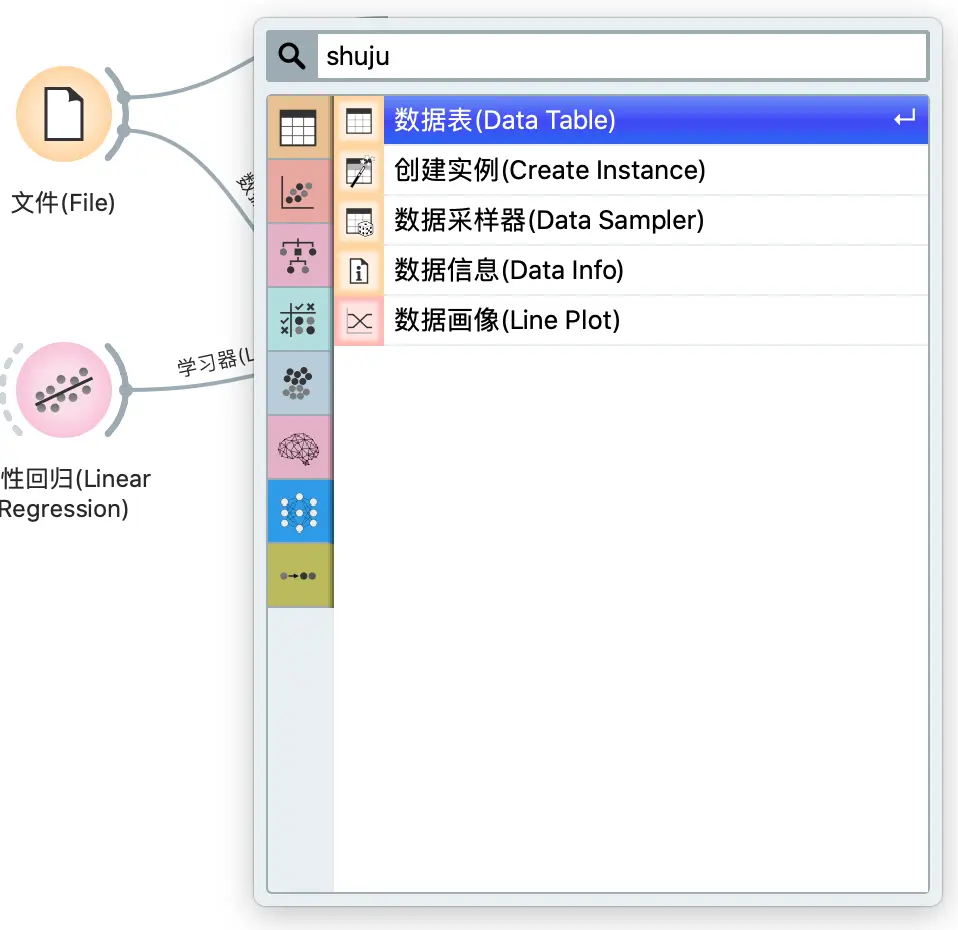 .
.
接着就可以双击打开数据表查看了.
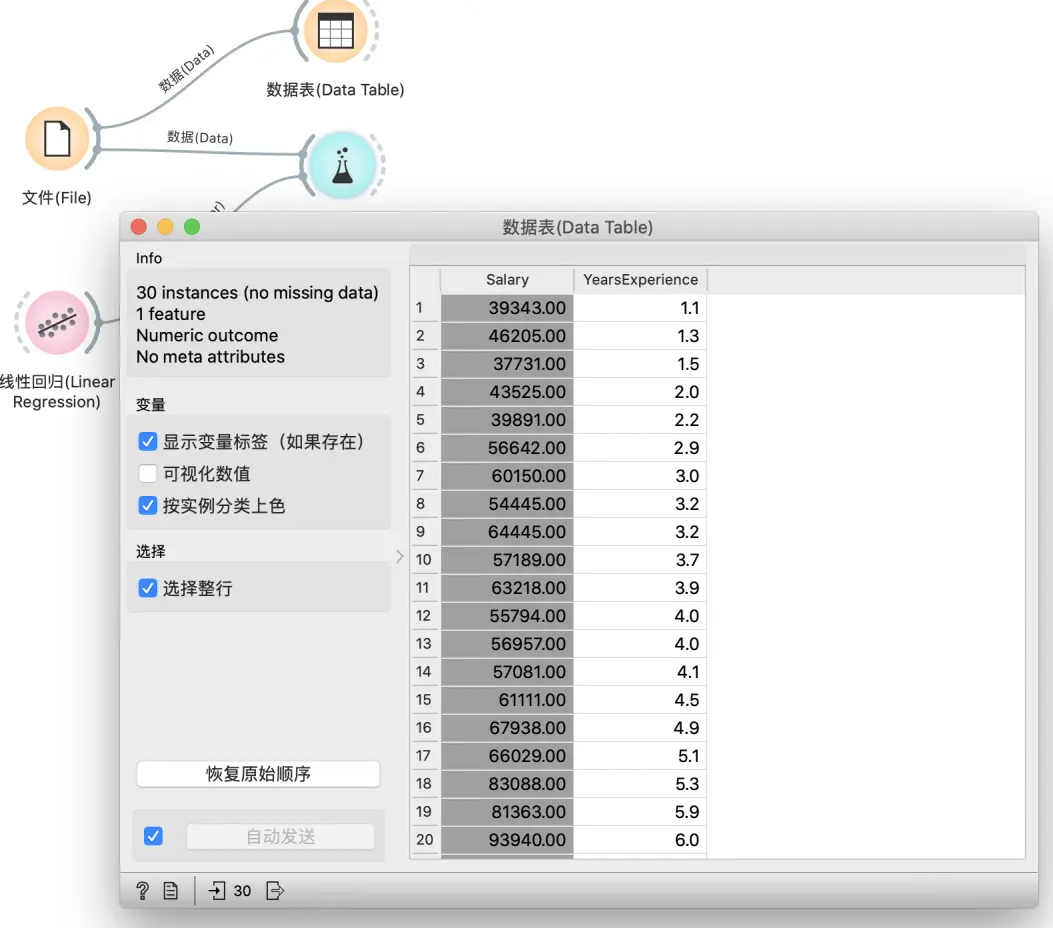
使用散点图
不过我们人类看到上面的一串数据难免发晕犯困, 我们更想看图, 比如散点图. 我们可以从文件小部件输出拖出线, 接着输入框中输入 sandiantu (“散点图”拼音), 在散点图中查看即可
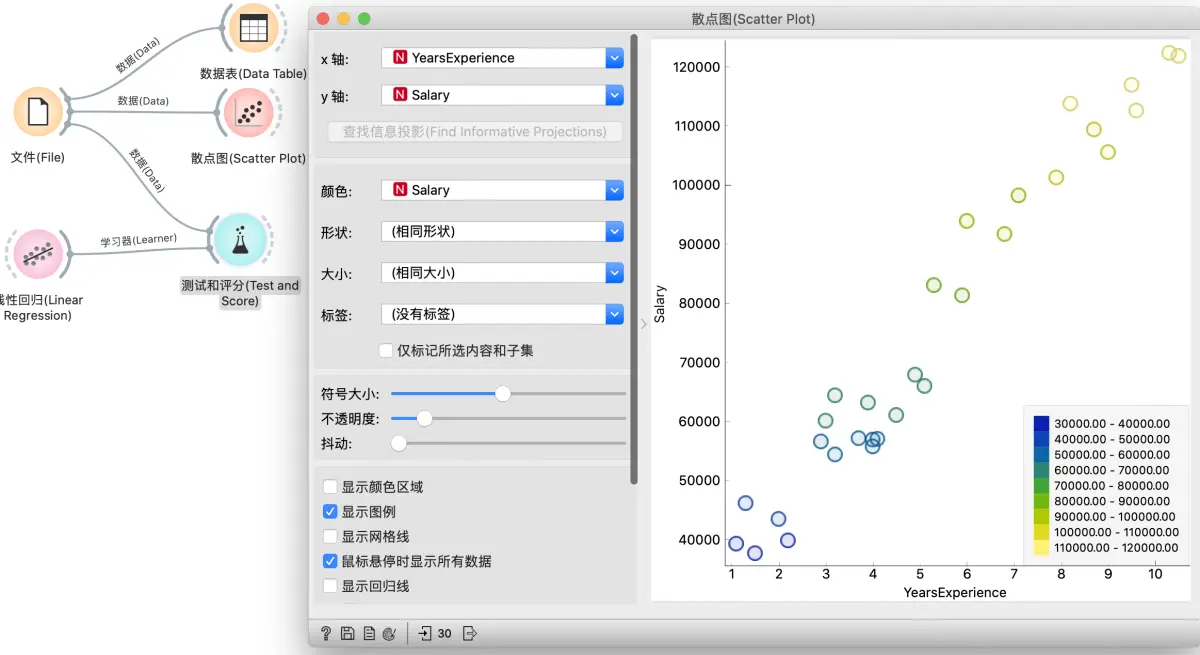
小结
现在, 我们完成了一个简单线性回归的工作流, 而且熟悉了橙现智能各种放置小部件的方法, 对软件界面和基本使用应该有了初步的了解, 下一步, 我们进一步了解如何完成更复杂的任务 – 多元线性回归
资源下载
反馈问题
文档有问题? 或者有其他意见和建议? 请在本文档的 Github 仓库直接反馈
点我反馈进入反馈页面不知道如何反馈, 请点击这里